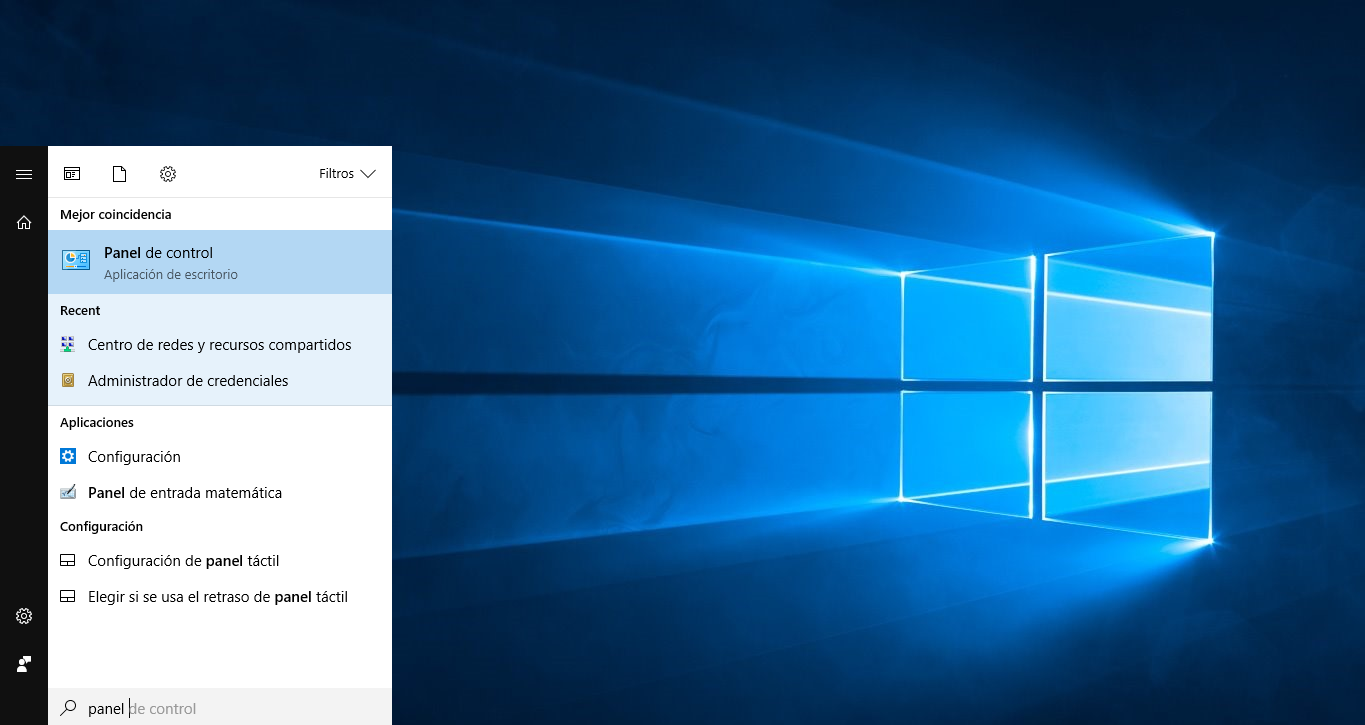Como abrir Panel de control en Windows 10 con el teclado
AUTOR PREGUNTA #1
Hola como uso mucho el Panel de control en Windows 10, necesito si es posible abrir panel de control en windows 10 con el teclado. Existe alguna tecla para poder abrir el panel de control windows 10?
me dareis la vida con las teclas para panel de control windows 10
GRACIAS A TODOS.
-
128 personas más tuvieron esta duda Yo también
Esto también te interesa!
PREGUNTAS SIMILARES
#3
¡Saludos!, la verdad es que mi computadora hace tiempo no reconocía el mouse, y según leí, debía dirigirme al “Panel de control” para solucionarlo, pero como no podía utilizar el mouse, no sabía qué hacer, no obstante, encontré la forma perfecta de hacerlo enteramente con el teclado.
Es por esto, que a continuación, te enseñare algunos de los métodos que a mi parecer son más prácticos para abrir panel de control en Windows 10 sin que necesites utilizar tu mouse.
¿Qué es el panel de Control?:
El panel de control es una porción de la interfaz gráfica de Windows, cuya función es permitirle al usuario manipular ajustes, ver controles básicos del sistema, agregar hadwares de sonido, entre otras cosas.
Los métodos que te diré a continuación son rápidos y sencillos, que aunque son referentes específicamente para Windows 10, igualmente los puedes utilizar para casi cualquier versión de dicho sistema operativo.
Método 1. Abrir panel de control de forma clásica y buscar elementos:
- Primero, abre el cuadro de búsqueda de “Barras de tareas”.
- Escribe “Panel de control”, y luego “Aceptar”.
- Cuando ya te encuentres en el Panel de control, deberás usar la casilla “Busqueda”, para así encontrar una tarea que quiera realizar o bien, una opción que te interese.
- Escribe lo que quieres encontrar en la casilla de búsqueda. Ejemplo, “Sonido", y ahí aparecerá los elementos de configuración referente a esta.
Una de las recomendaciones que te puedo dar para agilizar el proceso de búsqueda, es que si ya te encuentras en panel de control, escribas la primera letra de la palabra en “Busqueda”.
Esto último, es con el fin de que puedas encontrar el elemento en la lista mucho más rápido. Ejemplo: Escribe “T” y veras que te aparecerá la opción “Teclado”, inmediatamente.
Método 2. Encontrar el panel de control sin usar el mouse:
- Haz clic en “Inicio”, seguidamente en “Buscar” y escribe “Panel de control”.
- Dale en “Aceptar” y deberá salirle el elemento que deseas observar.
Este método es mucho más rápido y sencillo, de hecho, no necesitaras utilizar el mouse para accionar dicha ventana, lo cual lo hace perfecto.
Método 3. Presionando las teclas “Win+R”:
- Presiona simultanéame en el menú “Win+R”.
- Ahora, escribe “Control” en el cuadro de diálogo.
- Te saldrá el panel de Control en la pantalla.
- Solo deberás utilizar las teclas de flechas “Arriba”, “Abajo”, “Izquierda”, “Derecha”, de tu teclado para navegar en dicha ventana.
Como pudiste ver, hay muchas formas de encontrar y de abrir el panel de control en tu computadora. Estos pasosson muy útiles cuando necesitamos repara, instalar o encontrar algún elemento para nuestro ordenador pero no tenemos un mouse que podamos usar.
Desde estas opciones, se te permite mantener o adaptar todas las configuraciones que necesites en tu pc para su buen funcionamiento y correcta personalización.